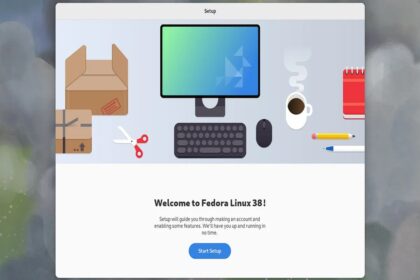Bu eğitimde size Linux’ta bir dosyayı nasıl taşıyacağınızı göstereceğiz. Linux terminali için adım adım, yeni başlayanlara uygun talimatlar.
Bir GUI kullanıyorsanız, dosyayı farenizle sürükleyip bırakmanız yeterlidir. Bu öğretici, komut satırı arabirimi (CLI) veya Terminal için olacaktır.
Bu talimatlar, macOS ve BSD gibi diğer Unix tabanlı sistemler için de geçerlidir.
Bu örneklerin tümü, gerçek dünyadaki kullanım örnekleriyle birlikte günlük görevler için pratik ve kullanışlıdır.

Linux’ta bir dosyayı taşımak için hangi komutu kullanıyorsunuz?
mv komutunu kullanacağız. Diğer komutları kullanabilmenize rağmen, bu en yaygın kullanılan ve kullanımı en kolay olanlardan biridir.
MV komut sözdizimi ve seçenekleri
mv komutunun sözdizimi şöyledir:
mv [options] source destinationmv komutu için en yaygın seçenekler şunlardır:
- -f (–force) – sizi doğrulamadan veya size sormadan hareket etmeye/üzerine yazmaya zorlar
- i (–interactive) – taşımadan veya üzerine yazmadan önce doğrular ve sorar
- -n (–no-clobber) – hedef dizinde zaten bir dosya varsa dosyayı taşımaz
- -b (–backup) – taşıdığınız dosyanın yedeğini alır
- -u (–update) – bir dosyayı yalnızca kaynak dosya hedef dosyadan daha yeni olduğunda veya hedef dosya eksik olduğunda taşır
Bazıları aşağıda açıklanacak olan mv komutu için daha pek çok seçenek vardır. Komutla ilgili tüm seçeneklerin bir listesini ve daha fazla bilgiyi almak için komutu yardım seçeneğiyle çalıştırın:
mv --helpLinux’ta bir dosya bir dizinden diğerine nasıl taşınır?
Komutun temel sözdizimini bilerek, size mv komutunun en temel örneğini ve en yaygın kullanımını göstereceğiz.
Bir dosyayı (ses.mp3) geçerli dizinden ana dizine taşımak için şunu çalıştırırsınız:
mv ses.mp3 /homeBir dosyayı belirli bir dizinden başka bir belirli dizine taşımak için şunu çalıştırırsınız:
mv /home/music/ses.mp3 /opt/musicBunun gibi en temel örneği kullanıyorsanız bu komut oldukça kullanışlı olsa da, size aşağıda daha fazla kullanım örneği ve daha yararlı örnekler göstereceğiz.
Linux’ta bir dosya üst dizinine nasıl taşınır?
Şu anda bir dizindeyseniz ve bir dosyayı geçerli dizininizden üst dizinine taşımak istiyorsanız, aşağıdaki sözdizimini kullanabilirsiniz:
mv file ..Ana dizine giden tam yolu yazmak yerine ..’yi yedek olarak kullanmanız gerekir.
Yaygın ve kullanışlı bir örnek, bir dosyayı (bu durumda index.html) geçerli “/var/www/html/devwebsite” dizinden üst dizini “/var/www/html”ye taşımanız gerektiği yerdir. . Komut şöyle olurdu:
mv index.html ..Zaten “/var/www/html/devwebsite” konumunda olduğunuzu varsayarsak (kontrol etmek için “pwd”yi çalıştırabilirsiniz), dosya üst dizine taşınacaktır. Bir dosyayı üst dizinine taşımak için şu anda bir dizinde olmanız gerekmez. Şu anda /root/ (cd ~) konumundaysanız, herhangi bir dosyayı herhangi bir yerden üst dizinine taşıyabilirsiniz.
Örneğin, bu komut, şu anda hangi dizinde bulunduğunuzdan bağımsız olarak yukarıdaki komutun yaptığıyla aynı olacaktır:
mv /var/www/html/devwebsite/index.html ..Linux’ta birden çok dosya nasıl taşınır?
Linux’ta mv komutuyla birden çok dosyayı taşımanın daha fazla yolu vardır.
En yaygın örnek * joker karakterini kullanmaktır.
Örneğin, tüm .mp3 dosyalarını /home/username/Downloads klasöründen /home/username/Music, klasörünüze taşımak isterseniz, şunu çalıştırırsınız:
mv /home/murhas/Downloads/*.mp3 /home/murhas/MusicBu örnekte, kullanıcı adımız “murhas”.
Bunu, /home/username dizinini gösterecek olan ~ başka bir joker karakterle de birleştirebilirsiniz.
Güncellenen komut şöyle olacaktır:
mv ~/Downloads/*.mp3 ~/MusicŞu anda İndirilenler dizinindeyseniz, yalnızca çalıştırmanız gerekir.
mv *.mp3 ~/Music* joker karakteri, dosya uzantısı ne olursa olsun, “murhas” adlı tüm dosyalar gibi farklı şekillerde de kullanılabilir:
mv murhas.* /optBu, "murhas" adlı tüm dosyaları murhas.jpg, murhas.mp3, murhas.pdf vb. gibi geçerli dizinden /opt dizinine taşıyacaktır.
Tüm dosyaları geçerli dizinden üst dizine taşımak için şunu çalıştırın:
mv *.* ..Tüm dosyaları ve tüm dizinleri geçerli dizinden üst dizine taşımak için şunu çalıştırın:
mv * ..Tüm bu joker karakterleri ve örnekleri sizin için en faydalı olacak bir komutta birleştirebilirsiniz.
Belirli birden fazla dosyayı taşımak istiyorsanız, bunları listeleyebilirsiniz. Örneğin, index.html ve contact.html’yi geçerli dizinden /var/www/html’ye taşımak isterseniz, şunu çalıştırırsınız:
mv index.html contact.html /var/www/htmlBaşka bir dizinde zaten var olan bir dosyanın üzerine yazmadan bir dosya nasıl taşınır?
Aynı ada sahip bir dosyanın zaten bulunduğu bir dizindeki bir dosyayı taşıyorsanız, varsayılan olarak (çoğu sistemde), hedef dosyanın üzerine kaynak dosya yazılır.
Örneğin, ~/Documents içinde note.txt adlı bir dosya varsa ve note.txt adlı bir dosyayı ~/Downloads dizininden ~/Documents dizinine taşımaya çalışıyorsanız, ~/Documents dizinindeki dosyanın üzerine ~/Downloads’dan dosya. Yani, bu komut:
mv ~/Downloads/notes.txt ~/Documents/Documents/notes.txt dosyasının üzerine /Downloads/notes.txt dosyasını size sormadan yazar/değiştirir. Bir istem almak istiyorsanız, “-i” seçeneğini kullanmanız yeterlidir:
mv -i ~/Downloads/notes.txt ~/DocumentsBu durumda, terminal sizden şunları isteyecektir:
mv: overwrite '/home/murhas/Documents/notes.txt'?Onaylamak için sadece “y” girin.
Sisteminizde bir dosyayı taşırken varsayılan olarak bir istem alırsanız, -i’nin tersi olan, size sormadan taşımayı zorlamak için -f seçeneğini kullanabilirsiniz.
Bir dosya nasıl taşınır ve zaten varsa nasıl yedeklenir?
mv komutuyla en sık kullandığım seçenek –backup (veya -b bayrağı). -b kullanıyorsanız, mv komutu, taşıdığınız dosyanın bir yedeğini alır ve zaten varsa, sonuna bir “~” ekler. Yani, önceki örneğimizi kullanıyorsak, note.txt dosyasının üzerine yazmak yerine, onun bir yedeğini oluşturabiliriz. Örnek:
mv -b ~/Downloads/notes.txt ~/DocumentsBu komut, note.txt dosyasını /home/murhas/Downloads/ konumundan /home/murhas/Documents/notes.txt~ konumuna taşıyacaktır.
Birden çok dosya nasıl taşınır ve zaten varsa dosyaların üzerine yazma?
Önceki örneğimizi kullanarak birden çok seçeneği tekrar birleştirmek için, -n seçeneğinin kullanımına bir örnek.
~/Documents/notes.txt dosyası zaten varsa, aşağıdaki komut hiçbir şey yapmaz:
mv -n ~/Downloads/notes.txt ~/DocumentsYararlı bir örnek, birden fazla dosyayı taşırken, örneğimizde şarkılardır. Şarkı zaten varsa, komut bu dosyaları atlar ve yalnızca hedef dizinde bulunmayanları taşır.
mv -n ~/Downloads/*.mp3 ~/MusicBu komut, esasen Müzik klasöründe mevcut olmayan İndirilenler klasöründeki tüm .mp3 dosyalarını taşıyacaktır.
Bir dosya aynı anda nasıl taşınır ve yeniden adlandırılır?
mv komutu, bir dosyayı yeniden adlandırmak için de kullanılabilir. Bunu kullanmak için, yalnızca bir dizin yerine hedef olarak belirli dosya adını girmeniz yeterlidir.
Örneğin, Todays-notes.txt adlı bir dosyayı ~/Desktop konumundan ~/Documents konumuna taşımak ve onu note.txt olarak yeniden adlandırmak isterseniz, aşağıdaki komutu kullanabilirsiniz:
mv ~/Desktop/todays-notes.txt ~/Documents/notes.txtDaha basit bir örnek, şu anda bulunduğunuz dizindeki bir dosyayı yeniden adlandırıyorsanız olabilir. Dolayısıyla, bir dosyada indez.html gibi bir yazım hatası yaptıysanız, yeniden adlandırmak için aşağıdaki komutu kullanabilirsiniz:
mv indez.html index.htmlBu, dosyayı “indez.html”den “index.html” olarak yeniden adlandıracaktır.
Bir dosya yalnızca hedef dosyadan daha yeniyse nasıl taşınır?
~/Desktop’ta bugün oluşturulan note.txt adında bir dosya ve ~/Documents’ta dün oluşturulan note.txt adlı bir dosya varsa, şunu çalıştırırsanız:
mv -u ~/Desktop/notes.txt ~/DocumentsKomut, eski dosyayı taşıyacak ve değiştirecektir. Ancak ~/Documents içindeki dosya ~/Desktop içindeki dosyadan daha yeniyse, komut hiçbir şey yapmaz.
Bu komut, ~/Documents içinde note.txt adında bir dosya yoksa dosyayı da taşıyacaktır.
Linux’ta dosyalar nasıl taşınır?
Aşağıya bir yorum bırakın ve mv komutu için yararlı örnekleri bize bildirin.
komutlar mv